Excel: вилучення символів до пробілу
Ви можете використати наведену нижче формулу в Excel, щоб витягти всі символи з правого боку клітинки, доки не зустрінеться пробіл:
=TRIM(RIGHT(SUBSTITUTE( A2 ," ",REPT(" ",255)),255))
У цьому конкретному прикладі витягуються всі символи з правого боку рядка в комірці A2 , доки не зустрічається пробіл.
Наприклад, якщо клітинка A2 містить Dallas Mavericks , ця формула поверне Mavericks, оскільки це представляє всі символи в правій частині клітинки, доки не зустрінеться пробіл.
У наступному прикладі показано, як використовувати цю формулу на практиці.
Приклад: вилучення символів справа від пробілу в Excel
Припустімо, що в Excel є такий список назв баскетбольних команд:
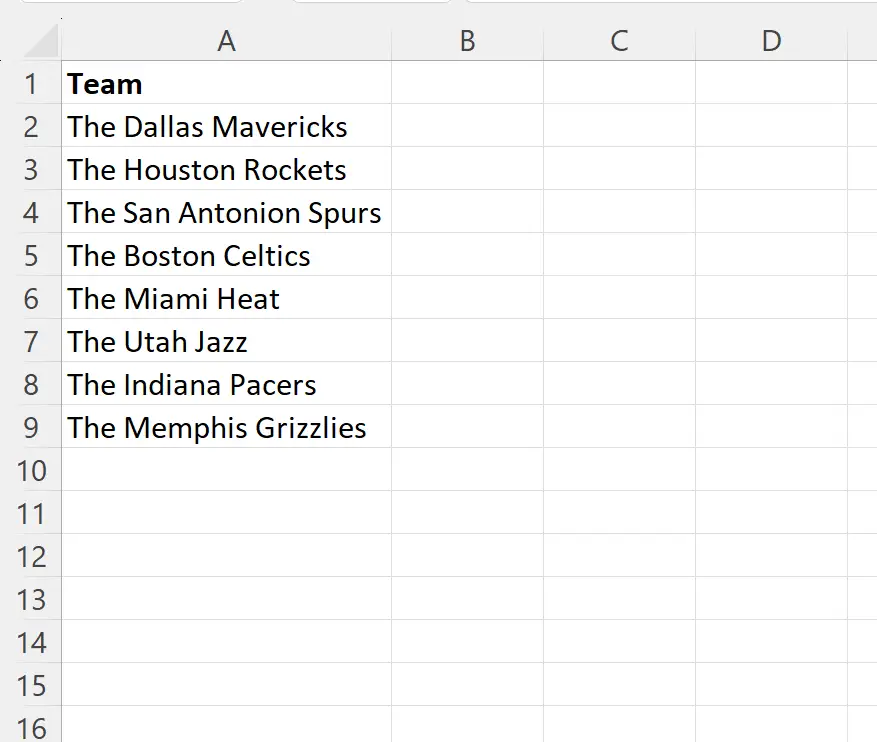
Ми можемо ввести таку формулу в клітинку B2 , щоб витягти всі символи праворуч від назви команди з клітинки A2 , доки не зустрінеться пробіл:
=TRIM(RIGHT(SUBSTITUTE( A2 ," ",REPT(" ",255)),255))
Потім ми можемо клацнути та перетягнути цю формулу до кожної клітинки, що залишилася в стовпці B:
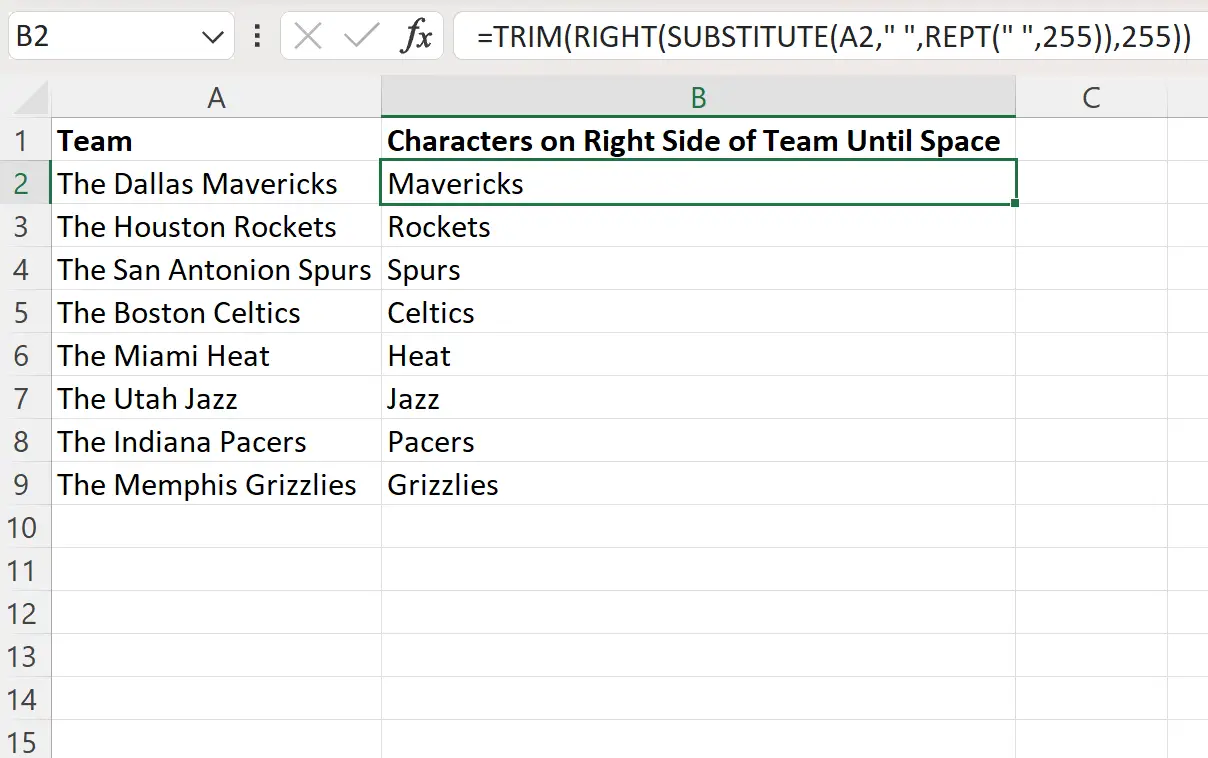
У стовпці B тепер відображаються всі символи праворуч від кожної комірки в стовпці B, доки не зустрінеться пробіл.
Зауважте, що якщо в клітинці є кілька пробілів, формула зможе визначити останній пробіл і витягти лише символи праворуч від нього.
Примітка . Новіші версії Excel тепер пропонують функцію TEXTAFTER , за допомогою якої можна витягти текст із клітинки після певного символу.
Щоб отримати всі символи праворуч від останнього пробілу в комірці, можна використати такий синтаксис:
=TEXTAFTER( A2 , " ", -1)
На наступному знімку екрана показано, як використовувати цю формулу на практиці:
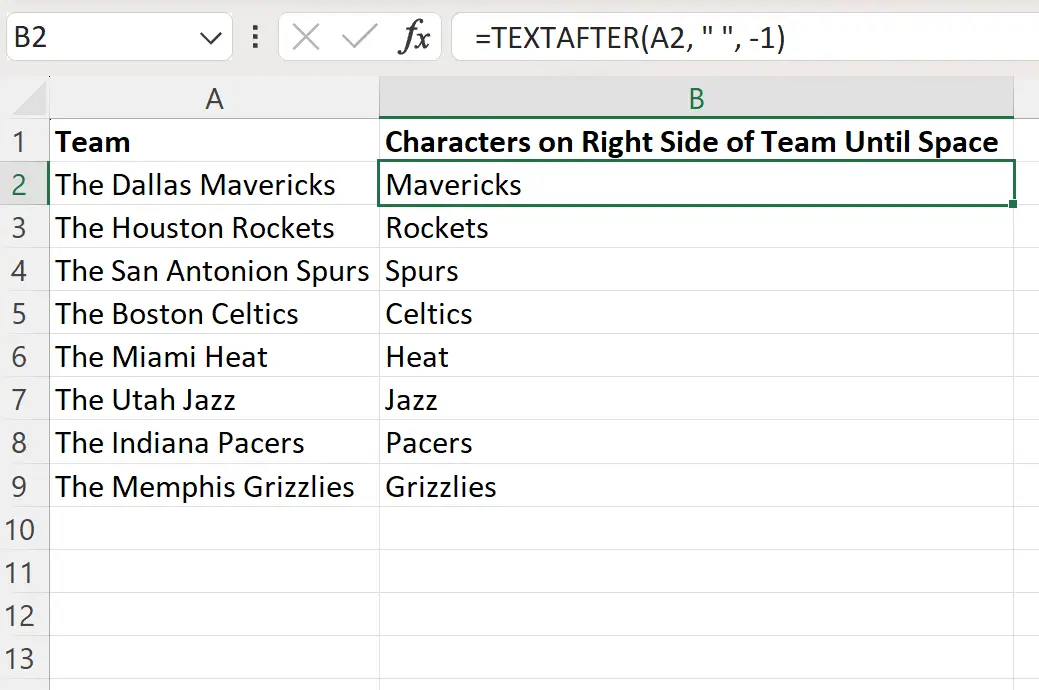
Стовпець B тепер містить усі символи з правого боку кожної комірки у стовпці B, доки не зустрінеться пробіл.
Зауважте, що ця формула дає ті самі результати, що й попередня формула.
Додаткові ресурси
У наступних посібниках пояснюється, як виконувати інші типові операції в Excel:
Excel: як використовувати функцію MID для завершення рядка
Excel: як використовувати функцію MID для рядків змінної довжини
Excel: як видалити перші 3 символи з рядка